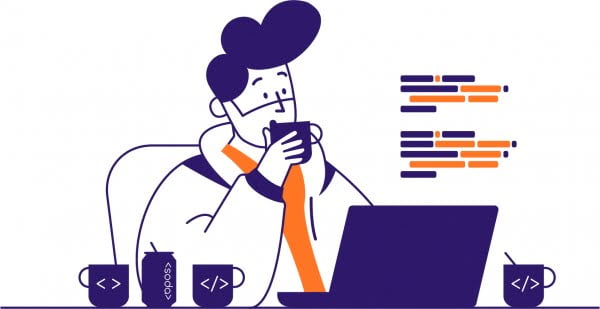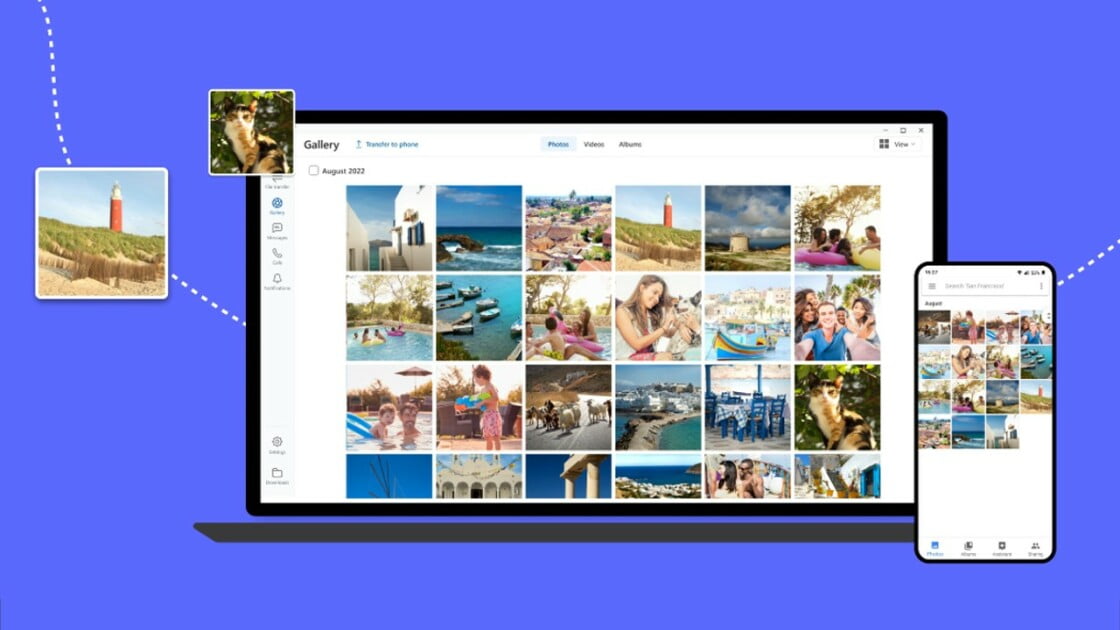Bạn muốn biết cách tốt nhất để sử dụng iPhone, iPad, Mac hoặc Apple Watch của mình? Bạn muốn cải thiện kỹ năng của mình để tạo ra những bức ảnh, video, âm nhạc tuyệt vời và hơn thế nữa? Bạn luôn có thể xem các bài viết hướng dẫn trực tuyến, mua sách hoặc cố gắng tự học, nhưng một tùy chọn có sẵn trực tiếp từ Cửa hàng Apple tại địa phương của bạn.
Apple Stores tổ chức các buổi hội thảo miễn phí về các sản phẩm và dịch vụ chính của công ty. Bạn có thể tham dự các lớp học để biết các mẹo và thủ thuật trên iPhone và iPad, Mac, Apple Watch, iCloud, Apple Music và iWork. Bạn có thể tìm hiểu các chủ đề như chỉnh sửa và chia sẻ ảnh, chỉnh sửa phim trên Mac cũng như vẽ và tô màu trên iPad. Mỗi buổi học miễn phí, dài từ 60 đến 90 phút và được giảng dạy bởi một chuyên gia về sản phẩm của Apple Store.
Apple thực sự cung cấp ba loại hoạt động: Kỹ năng, Phòng thí nghiệm và Đi bộ. Các bài học kỹ năng bao gồm các bài học cơ bản về các sản phẩm, ứng dụng và phương pháp cụ thể. Các bài học trong Phòng thí nghiệm nâng cao hơn và cung cấp phương pháp học thực hành tương tác. Và các lớp học đi bộ diễn ra bên ngoài cửa hàng để dạy bạn cách sử dụng một số công cụ và công nghệ trong thế giới thực.
Tìm hôm nay trong Apple Sessions
Nếu bạn muốn đăng ký một trong các lớp học miễn phí của Apple, hãy truy cập Trang hỗ trợ của Apple. Cuộn xuống trang cho đến khi bạn thấy một phần có tên Tìm hiểu, Tạo và Truyền cảm hứng. Nhấp vào liên kết Tìm Hôm nay trong Phiên Apple gần bạn.
Điều này sẽ hiển thị trang Hôm nay trong Apple. Cuộn xuống trang một chút để tìm liên kết trong “Tham gia các phiên miễn phí tại Apple Store của bạn”. Liên kết này sẽ trỏ đến vị trí chung của các Cửa hàng Apple gần nhất của bạn. Nhấp vào liên kết này nếu vị trí không chính xác và bạn muốn thay đổi nó.
Một menu bật lên sẽ xuất hiện nơi bạn có thể chọn một vị trí Apple Store cụ thể từ menu thả xuống. Nếu bạn đã bật theo dõi vị trí trên thiết bị của mình, bạn có thể chọn tùy chọn “Sử dụng vị trí hiện tại của tôi”. Chọn hộp “Cho phép các cửa hàng lân cận” để mở rộng các tùy chọn, sau đó nhấp vào “Áp dụng”.
Đăng ký lớp học theo thể loại
Bây giờ bạn có thể tìm kiếm các lớp học theo danh mục hoặc ngày tháng. Hãy thử một thể loại trước. Cuộn xuống trang để xem các danh mục khác nhau bao gồm Ảnh, Video, Nhạc, Mã hóa & Ứng dụng, Nghệ thuật & Thiết kế, Sức khỏe & Thể hình hoặc Sản phẩm. Bấm vào tên của hội thảo mà bạn quan tâm.
Trang mở ra sẽ hiển thị mô tả về hội thảo, cho biết ngày và giờ của bài học tiếp theo. Để kiểm tra các phiên khác nhau, hãy nhấp vào hộp hiển thị ngày và giờ. Menu hiển thị các phiên thay thế và cũng có thể cung cấp liên kết đến nhiều thông tin hơn. Để xem tất cả các phiên có sẵn, hãy nhấp vào liên kết “Tìm hiểu thêm”. Nếu bạn thấy ngày và giờ chính xác, hãy nhấp vào nút “Chọn” bên cạnh chúng.
Apple gợi ý chỉ đường đến vị trí lớp học của bạn. Chỉ cần nhấp vào liên kết Tuyến đường để tìm ra cách tốt nhất để đến đó trên Apple Maps. Bạn có thể thông báo cho những người khác tham gia một phiên bằng cách nhấp vào liên kết “Mời người khác”. Hoặc lan truyền thông qua Facebook, Twitter, LinkedIn hoặc email.
Nếu bạn đã sẵn sàng tham gia, hãy nhấp vào nút Đăng ký. Đăng nhập bằng Apple ID và mật khẩu của bạn. Apple xác nhận đăng ký của bạn. Nhấp vào liên kết “Thêm vào Lịch” để tạo tệp mà bạn có thể lưu trong chương trình email của mình. Bạn cũng sẽ nhận được một email xác nhận.
Trước khi bạn rời khỏi trang, hãy cuộn xuống để xem các lớp học khác mà bạn có thể quan tâm trong phần “Bạn Cũng Có thể Thích”. Tại đây Apple cung cấp các cuộc hội thảo liên quan đến cuộc hội thảo mà bạn đã chọn. Bạn có thể duyệt qua các lớp học được đề xuất và chọn những lớp bạn quan tâm để tìm hiểu thêm.
Đăng ký một khóa học theo ngày
Bây giờ chúng ta hãy thử tìm các hội thảo theo ngày tháng. Đây có thể là một lựa chọn hữu ích nếu bạn không chắc mình muốn tham gia khóa học nào hoặc mở cho nhiều chủ đề khác nhau và muốn chọn một buổi học dựa trên tình trạng sẵn có của bạn.
Trên bất kỳ trang nào trên trang Today at Apple, hãy nhấp vào tiêu đề “Lịch” ở trên cùng. Chọn một ngày cụ thể ở đầu trang lịch để xem tất cả các hội thảo cho ngày đó.
Để giới hạn kết quả, hãy nhấp vào liên kết Bộ lọc để chỉ xem các chủ đề, loại phiên và / hoặc thời gian cụ thể trong ngày. Nhấp vào nút Hiển thị kết quả để xem kết quả đã lọc.
Cuộn xuống danh sách kết quả. Nhấp vào nút “Chi tiết” cho buổi học mà bạn quan tâm để tìm hiểu thêm về nó và đăng ký. Nếu bạn đã đăng nhập vào tài khoản Apple của mình, việc nhấp vào nút Đăng ký sẽ tự động đăng nhập cho bạn.
Xem và quản lý đặt chỗ của bạn
Cuối cùng, bạn có thể kiểm tra tất cả các phiên bạn đã đăng ký. Trên bất kỳ trang nào của trang Hôm nay, hãy nhấp vào liên kết Đặt chỗ của tôi ở trên cùng.
Hoặc nhấp vào liên kết “Quản lý Đặt chỗ” trong bất kỳ email xác nhận nào.
Trên trang Đặt chỗ của Tôi, bạn có thể xem từng phiên, nhấp vào liên kết Thêm vào Lịch để thêm phiên hoặc nhấp vào liên kết Hủy để hủy đặt phòng của bạn.